
Firefox 135 正式发布!这次更新不仅优化了 macOS 和 Linux 用户的「标签页」关闭体验,还强化了证书透明性机制,修复了一些可能被恶意利用的安全漏洞。
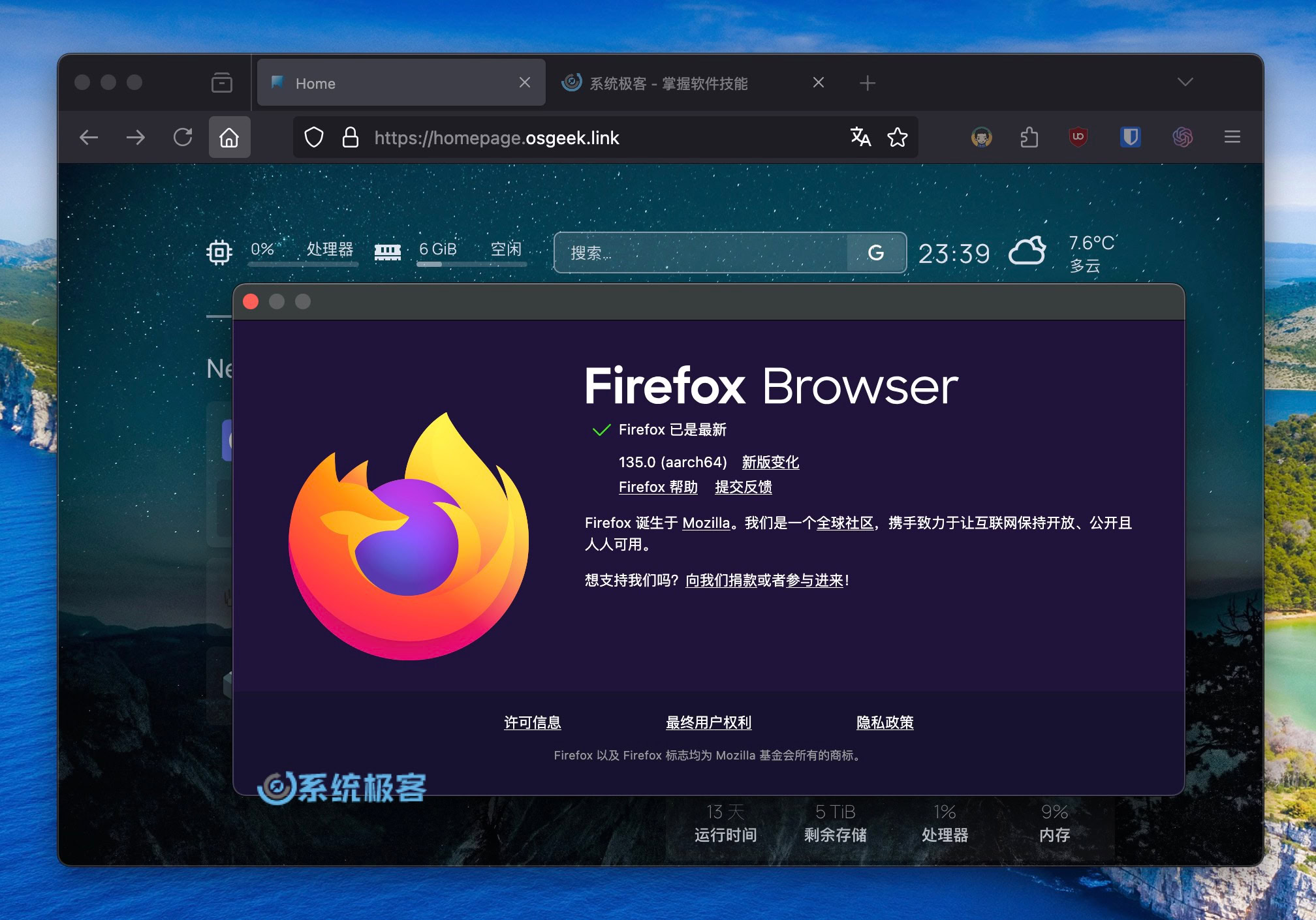
Firefox 135 主要更新
优化「标签页」关闭行为
以前,macOS 或 Linux 用户如果打开了多个「标签页」,在按下退出快捷键时,整个浏览器都会直接关闭。现在,Firefox 135 聪明多了,它只会关闭当前「标签页」,再也不用担心一不小心全关了。
历史记录保护
你有没有遇到过这种情况:某些网站疯狂加载页面,把你的「历史记录」塞得满满当当?Firefox 135 新增了「防刷屏」机制,能够阻止网站反复加载页面,让你有浏览体验更加清爽。
Android 自动提交崩溃报告
对于使用 Firefox 移动版的 Android 用户,现在可以选择加入「自动提交崩溃报告」功能。只要参与数据收集计划,浏览器就会自动分享崩溃信息,帮助 Mozilla 更快定位问题并修复漏洞。
强制证书透明性
Firefox 135 会强制要求 Web 服务器证明其安全证书是公开且可验证的,否则浏览器将拒绝信任这些证书。该功能主要针对使用「Mozilla 根证书计划」的服务器,大幅提升了伪造证书的防范能力。
Firefox 135 改进与增强
复制纯净链接
之前的「复制无跟踪参数链接」选项现在改名成了「复制干净链接」。虽然名字变了,但功能依旧强大——它可以从 URL 中剥离已知的跟踪参数,现在还支持普通文本链接。
Linux 二进制文件格式升级
Firefox 135 的 Linux 二进制文件分发格式从BZ2切换到了更高效的XZ格式。简单来说,就是下载更快、占用空间更少!
历史记录优化
有些网站喜欢滥用浏览器的历史记录 API,生成一大堆无用的历史条目。Firefox 135 会自动跳过这些无用条目,让你的浏览历史更加简洁连贯。
开发者和 Web 平台更新
支持非整数坐标值
Firefox 135 现在允许在PointerEvent属性中使用非整数的小数坐标值,而不再局限于整数值。这意味着在涉及 CSS 过渡或页面缩放时,用户交互的精度将大幅提升,Web 应用的体验也会更加流畅。
事件行为优化
mouseenter、mouseleave、pointerenter 和 pointerleave事件的行为得到了优化,更好地符合 Web 标准。简单来说,就是当最后一个mouseover或pointerover事件目标从页面中移除时,事件处理会更加可预测。
获取 Firefox 135
- 迫不及待想体验新版本?可以直接去 Mozilla 的服务器手动下载!
- Windows 和 macOS 用户将很快收到 OTA 推送更新。
- 滚动更新的 Linux 发行版用户,可以在几天内通过软件仓库找到 Firefox 135 更新包。








最新评论
大佬nb
因为从win11退回了win10,商店根本打不开,点击无反应,找了全网都试了不行,直到刚刚早上我打开电脑,又搜了一遍来到这里,用第一个办法,不到一分钟搞定都有点不可思议,必须评论给作者点赞
1.我个人比较推荐 Linux Mint 和 Zorin OS 2.Samba AD,基于 Samba + Kerberos,提供类似 AD 的域控制器服务,支持用户身份验证、组策略等功能;FreeIPA,提供基于 LDAP + Kerberos 的身份管理系统,类似于 AD 但针对 Linux 优化。
无法安装或更新 Microsoft Store 程序包。错误代码: 0x80073cf9